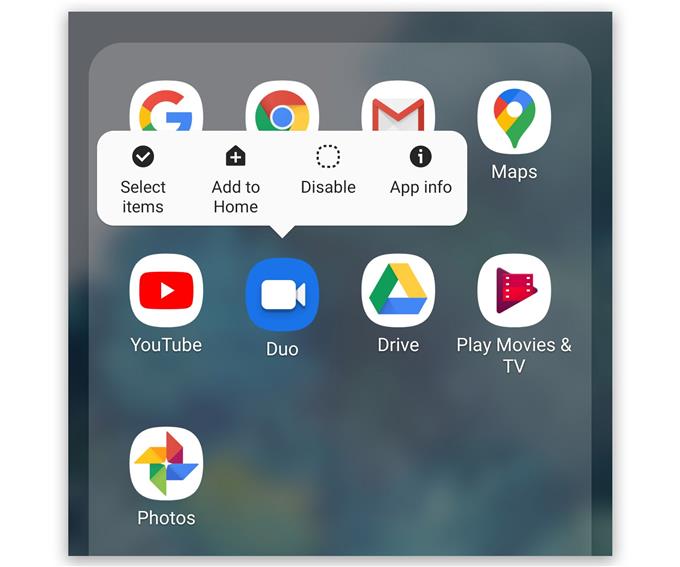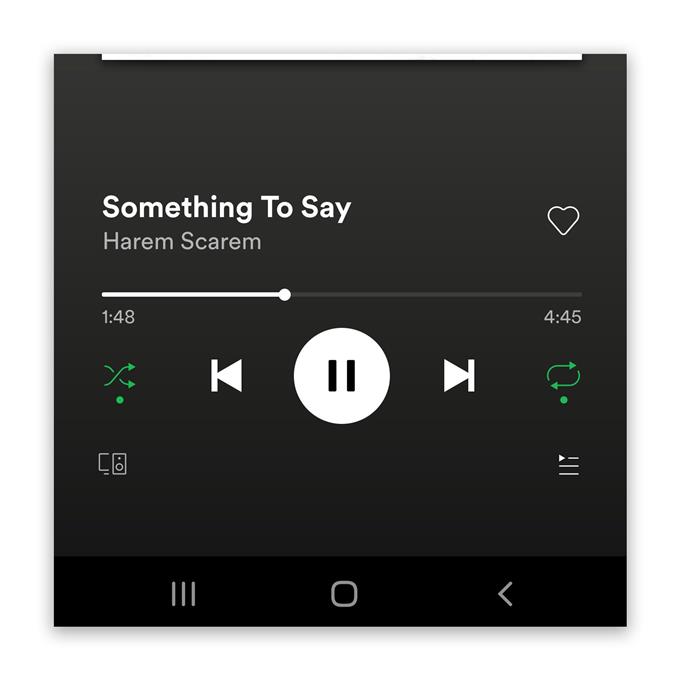Noen brukere klaget fordi Google Duo ikke har noen lyd under videokonferanser, og som et resultat kan de ikke høre brukere i den andre enden. Dette problemet kan være et tegn på et ganske lite problem med fastvaren, eller det kan bety at det er problemer med maskinvaren på telefonen, spesielt høyttalerne.
Så i dette innlegget vil jeg veilede deg i å gjøre de mest praktiske prosedyrene for at du skal kunne avgjøre om dette er firmware eller maskinvareproblemer. Vi vil prøve å se på enhver mulighet og utelukke dem etter hverandre. Så hvis du har dette problemet, fortsett å lese, da vi kan hjelpe.
Google Duo har ingen lyd
Tid som trengs: 10 minutter
Så lenge dette ikke er noe problem med maskinvaren, bør du kunne løse det ved å utføre en eller et par prosedyrer. Når det er sagt, her er hva du bør gjøre:
- Tving på nytt telefonen
Når det gjelder å løse problemer du ikke er kjent med, er det bedre å utføre tvungen omstart før noe annet, fordi det er mulig at problemet skyldes en mindre feil i systemet.
1. For å gjøre dette, trykk og hold nede volumknappen og av / på-tasten i 10 sekunder. Dette vil tvinge telefonen til å slå seg selv av og på igjen.
2. Når logoen vises, slipp begge tastene og vent til enheten er ferdig med å starte på nytt.Hvis dette ikke løser problemet, kan du gå videre til neste løsning.

- Test høyttalerne
Etter å ha utført tvungen omstart og Google Duo fremdeles ikke har lyd under videokonferanser, er det du må gjøre videre å teste høyttalerne på enheten din.
Du kan gjøre det ved å skru volumet helt opp og deretter spille av en video eller et musikkspor. Hvis telefonen spiller av lyden uten problemer, betyr det at høyttalerne fungerer som de skal.
Hvis ikke, er det mulig det er en mer alvorlig problem med firmware. Så du må gjøre et par ting til.
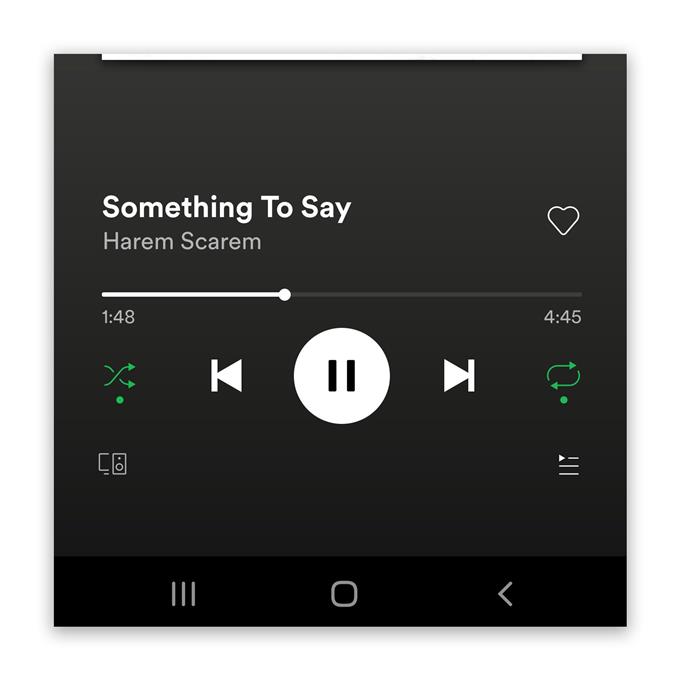
- Tøm hurtigbufferen og dataene til Google Duo
På dette tidspunktet er det mulig at problemet skyldes et problem med appen. Det du må gjøre videre er å tilbakestille Google Duo selv, og det betyr å tømme hurtigbufferen og dataene. Dette er hvordan:
1. Gå til skjermen der Duo-ikonet ligger.
2. Trykk og hold på Duo-ikonet til alternativene vises.
3. Trykk på Appinfo.
4. Trykk på Lagring.
5. Trykk på Tøm hurtigbuffer.
6. Trykk nå på Tøm data og trykk på OK for å bekrefte.Det meste av tiden vil dette løse alle apprelaterte problemer, og dette kan være det du trenger for å få Duo til å fungere perfekt igjen. Imidlertid, hvis problemet vedvarer, gå videre til neste løsning.

- Tilbakestill innstillingene
Etter de tre første prosedyrene og telefonen din fremdeles ikke har lyd under videokonferanser med Google Duo, er det neste du trenger å gjøre å tilbakestille alle innstillinger. Dette vil bringe alle telefonens innstillinger tilbake til fabrikkinnstillinger. Det er mulig at noen innstillinger forårsaker dette problemet, og siden vi ikke vet hvilken innstilling det er, er det best å bare tilbakestille alle innstillingene. Dette er hvordan:
1. Sveip ned fra toppen av skjermen for å trekke varslingspanelet ned.
2. Trykk på Innstillinger-ikonet øverst til høyre.
3. Bla til og trykk på Generell administrasjon.
4. Trykk på Tilbakestill.
5. Trykk på Tilbakestill innstillinger.
6. Trykk på knappen Tilbakestill innstillinger.
7. Angi PIN-koden, passordet eller mønsteret ditt hvis du blir bedt om det.
8. Trykk til slutt på Tilbakestill.Så lenge dette ikke er noe problem med maskinvaren, bør disse prosedyrene kunne løse problemet.

Verktøy
- Google Duo
materialer
- Android
Hvis lyden av en eller annen grunn fremdeles ikke fungerer på telefonen din selv med andre apper, er det mulig at problemet er med høyttalerne. Men før du faktisk tar telefonen til teknologien, prøver du i det minste å tilbakestille den for å se om det løser problemet. Hvis ikke, har du i det minste slettet den personlige informasjonen din fra telefonen.
Før du tilbakestiller enheten, må du sørge for å lage en kopi av viktige filer, da de blir slettet. Når du er klar, følg disse trinnene for å tilbakestille enheten:
- Sveip ned fra toppen av skjermen og trykk deretter på Innstillinger-ikonet.
- Finn og trykk på General management.
- Trykk på Tilbakestill.
- Trykk på tilbakestilling av fabrikkdata.
- Bla ned til bunnen av skjermen og trykk på Tilbakestill.
- Angi PIN-koden, passordet eller mønsteret ditt hvis du blir bedt om det.
- Trykk til slutt på Slett alle.
Og det er ganske mye det du trenger å gjøre hvis Google Duo ikke har noen lyd på Android-enheten din.
Jeg håper at vi har vært i stand til å hjelpe. Støtt oss ved å abonnere på kanalen vår.
- Google Meet har ingen lyd, kan ikke høre andre brukere
- Hvordan lage en ny YouTube-spilleliste på Galaxy S20
- Hangouts-mikrofon fungerer ikke, andre brukere kan ikke høre
- Zoommikrofon fungerer ikke på Android. Her er Løsningen!